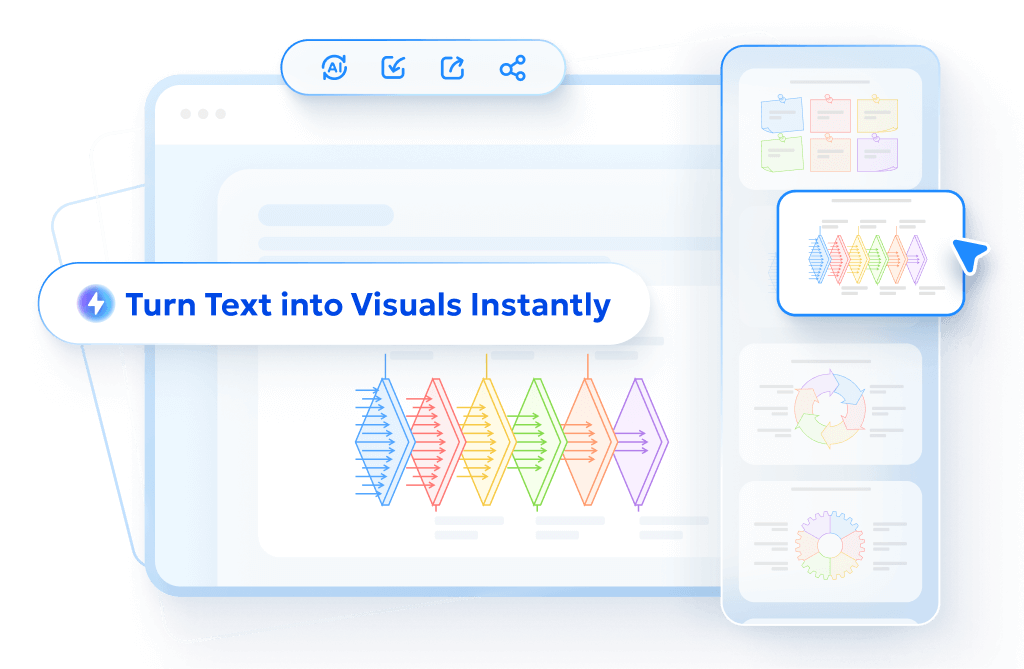Diagrimo 알아보기
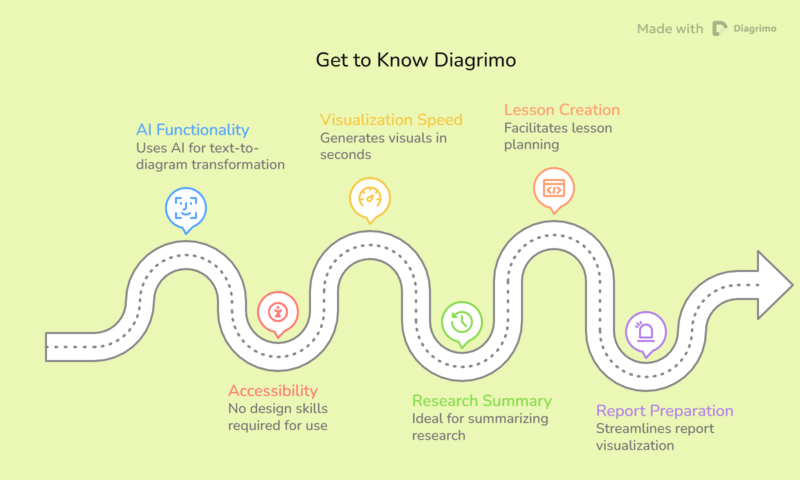
Diagrimo는 아이디어를 몇 초 만에 시각 자료로 바꾸는 데 도움을 줍니다. AI를 사용하여 일반 텍스트를 복잡한 정보도 쉽게 이해할 수 있도록 깔끔하고 다채로운 다이어그램으로 변환합니다. 연구 요약, 교육 자료 제작 또는 보고서 준비 등 무엇을 하든 Diagrimo는 디자인 기술 없이도 텍스트를 즉시 시각화할 수 있도록 돕습니다.
Diagrimo 사용 방법
1. Diagrimo AI로 제작하기
아이디어를 시각 자료로 바꾸기 전에, Diagrimo의 AI 보조 기능이 매력적인 콘텐츠를 즉시 만드는 데 도움을 줍니다. 빠르고 스마트하며 간편합니다.
- 입력창에 페이지 제목을 입력합니다.
-
Space bar를 눌러 AI 보조 기능을 활성화하고 주제를 입력합니다.
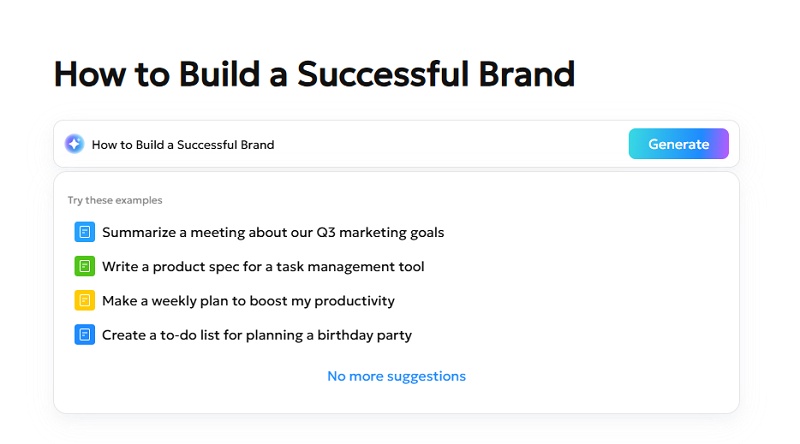
- Generate를 클릭하면 Diagrimo가 몇 초 만에 바로 사용할 수 있는 콘텐츠를 만듭니다.
- 생성된 텍스트가 만족스럽지 않으면 Diagrimo AI의 Polish 기능을 사용하여 명확성, 톤, 구조를 즉시 향상시키세요.
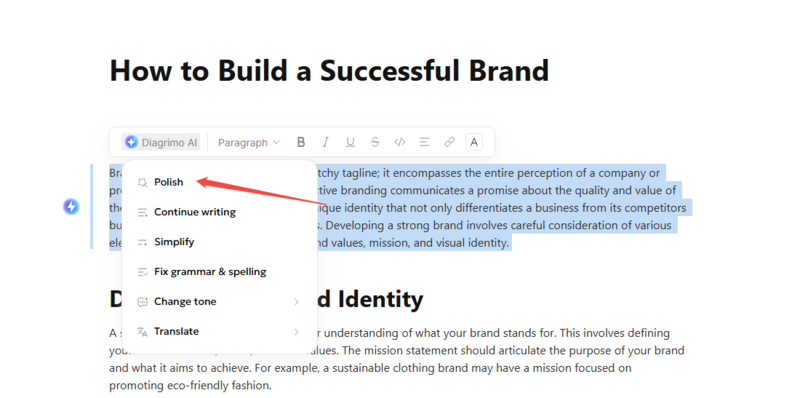
2. 시각 자료 생성하기
-
시각화하려는 단락이나 텍스트 블록을 선택합니다. 선택 영역 왼쪽에 있는 Visualize를 클릭합니다.
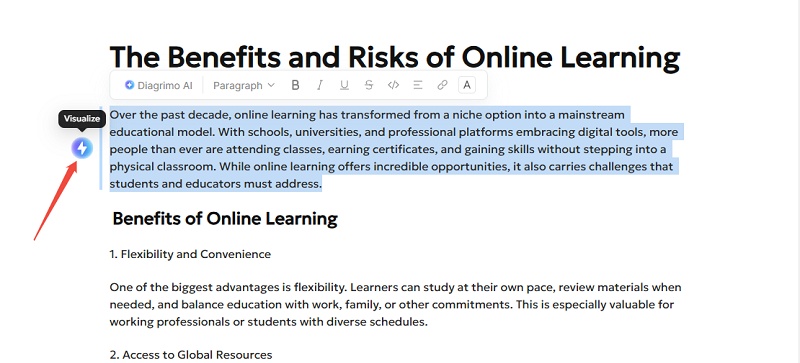
- 몇 초 안에 Diagrimo가 콘텐츠를 기반으로 다양한 차트 스타일을 생성합니다.
-
왼쪽 사이드바에서 스타일 옵션을 탐색하고, 마음에 드는 시각적 디자인을 클릭한 다음, 완벽한 시각화를 만들기 위해 원하는 스타일을 선택합니다.
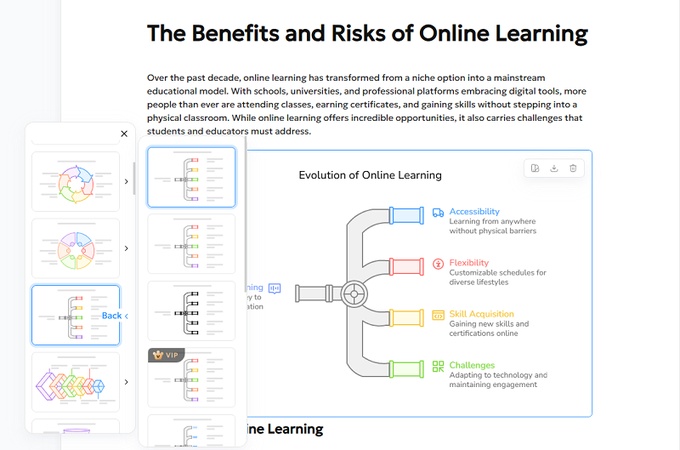
스타일을 선택한 후에도 텍스트와 완벽하게 맞지 않으면 언제든지 변경할 수 있습니다.
-
다이어그램 도구 모음에서 Change Style을 클릭합니다.
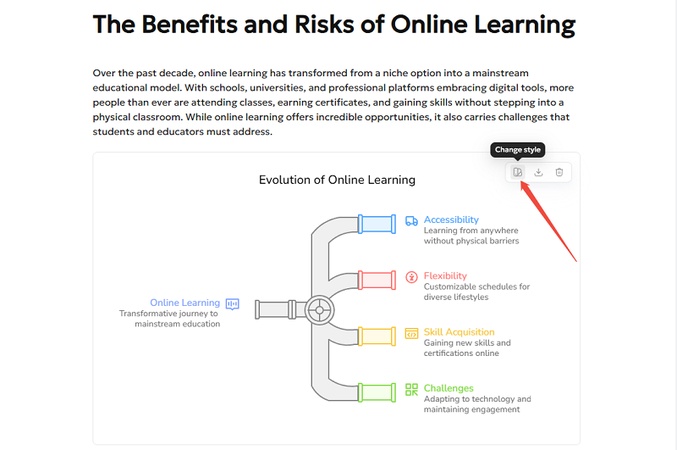
- 시각 자료 생성의 3단계를 반복합니다.
작업물 내보내기 및 공유
다이어그램이 원하는 대로 보이면 클릭 한 번으로 내보내거나 공유할 수 있습니다.
다이어그램 내보내기
1. 이미지 내보내기
-
다이어그램 상자에서 다이어그램 자체의 오른쪽 상단 모서리에 있는 Export 아이콘 을 클릭합니다.
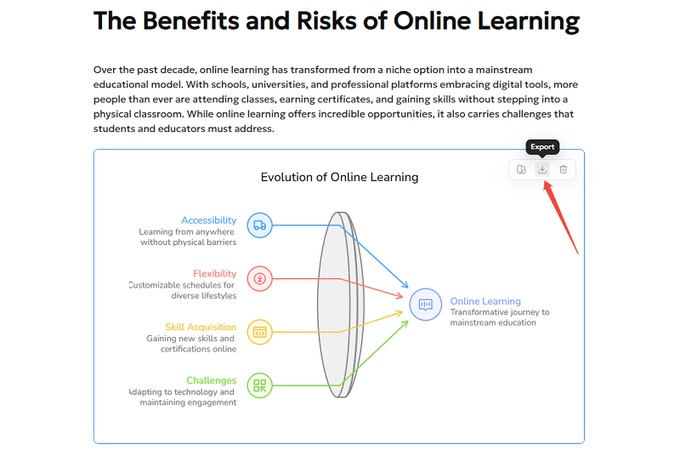
- 다이어그램이 자동으로 PNG 이미지로 내보내집니다.
팁:
Diagrimo는 시각 자료 공유 및 발표를 위한 더 큰 유연성을 제공하기 위해 PNG 외의 더 많은 이미지 형식을 포함하여 사진 내보내기 옵션을 계속 확장할 것입니다.
2. 문서 내보내기
-
작업 공간 도구 모음의 오른쪽 상단 모서리에 있는 Export 아이콘 을 클릭합니다.
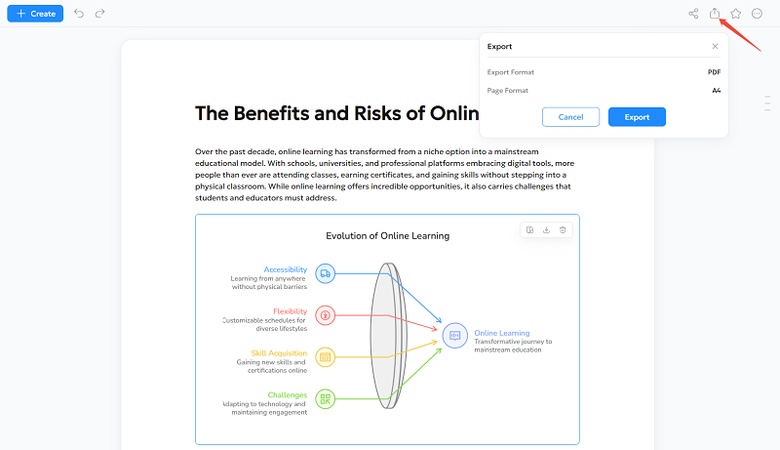
- 내보내기 창이 나타나면 문서가 A4 형식의 PDF로 내보내도록 설정되어 있는 것을 볼 수 있습니다. Export를 클릭하여 파일을 다운로드합니다.
작업물 공유
온라인 또는 팀과 다이어그램을 공유하려면:
-
페이지 상단에 있는 Copy Share Link 아이콘을 클릭합니다. 문서 링크가 자동으로 복사되며, "링크가 클립보드에 복사되었습니다." 라는 녹색 확인 메시지가 나타납니다.
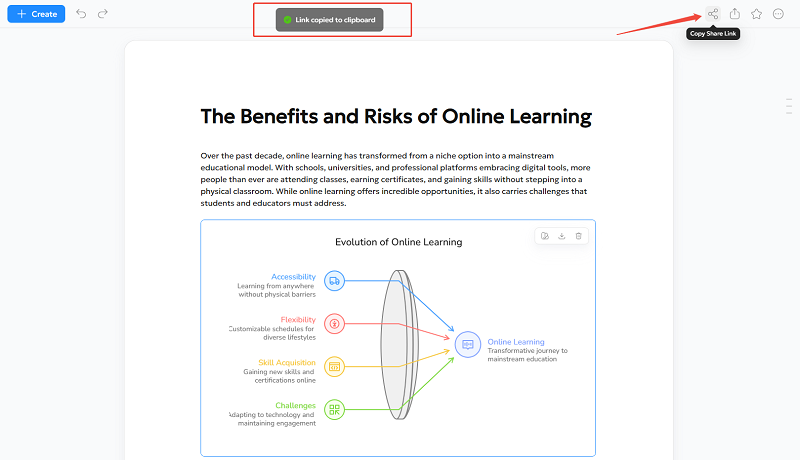
- 이메일, 채팅 또는 문서에 링크를 붙여넣습니다. 링크가 있는 사람은 누구나 즉시 볼 수 있습니다.
간편한 제작을 위한 Diagrimo의 모든 기능 잠금 해제

Tenorshare AI
Diagrimo
- AI 시각화 기능이 아이디어를 인포그래픽으로 변환합니다.
- 사용자 정의 가능한 스타일은 브랜드 및 발표 톤과 일치합니다.
- 다양한 형식으로 내보내고 링크를 통해 언제든지 공유할 수 있습니다.
- 프레젠테이션, 교육 또는 보고서에 디자인 기술이 필요하지 않습니다.